كيفية ضبط جودة الفيديو في Amazon Prime Video

تتعلم كيفية ضبط جودة الفيديو في Amazon Prime Video لتحسين تجربة المشاهدة الخاصة بك والتحكم في استهلاك البيانات.
تأتي معظم هواتف Android مع تطبيقات مدمجة مختلفة. بينما يمكن أن يكون بعضها مفيدًا جدًا ، يشغل البعض الآخر مساحة غير ضرورية. بالنسبة للعديد من الأشخاص ، يعد YouTube أحد هذه التطبيقات. يأخذ التطبيق حوالي 175 ميغابايت أو أكثر ، والتي يمكن أن تتضاعف أو تتضاعف ثلاث مرات أثناء استخدامه ، لذلك ليس من المستغرب أن يبحث العديد من المستخدمين عن طريقة لإزالته من أجهزتهم.
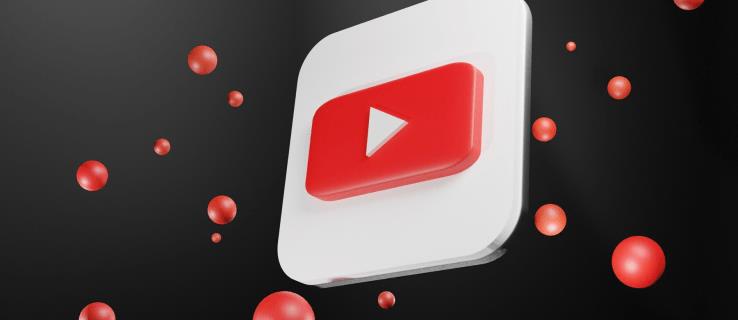
نظرًا لأنه تم تثبيت YouTube مسبقًا ، فعادة ما تكون الإزالة / إلغاء التثبيت غير موجودة. لماذا نحن نقول لك هذا؟ نريد أن نصل إلى هذه النقطة ونعلم الجميع حتى لا يضيعوا الوقت في البحث عن نتائج / إجابات واعدة لا تعمل.
بغض النظر ، هناك خيار بديل: تعطيل YouTube وإلغاء تثبيت التحديثات. يمكنك تعطيل تطبيق YouTube المثبت مسبقًا وإلغاء تثبيت أي تحديثات تتجاوز حالة المصنع الأصلية. هذا أفضل من إضاعة مساحة ثمينة والحصول على إشعارات مزعجة. هيا بنا نبدأ.
بديل إلغاء التثبيت: كيفية تعطيل YouTube
في بعض الحالات ، يشبه حذف YouTube من هاتف Android حذف أي تطبيق آخر. ومع ذلك ، لن تعمل هذه الطريقة مع معظم الهواتف. لماذا هذا؟ نظرًا لأن YouTube يعتبر تطبيقًا على مستوى النظام ، فلا يمكن إزالته بالكامل. هذا لأن Google تشغل هواتف Android ويوتيوب هي شركة تابعة لشركة Google. يأتي تطبيق YouTube مرفقًا بمحرك بحث Google و Gmail والتقويم ومحرك الأقراص وما إلى ذلك.
فقط لأنه لا يمكنك إلغاء تثبيته لا يعني أنه يجب عليك استخدامه. أولئك الذين لا يستخدمون YouTube يمكنهم تعطيله. عندما تقوم بتعطيل أحد التطبيقات ، فإنك تزيله من شاشة التطبيق وتمنعه من العمل في الخلفية. على الرغم من أن تعطيل أحد التطبيقات لا يؤدي إلى حذفه من هاتفك ، إلا أنه يظل خيارًا جيدًا إذا كنت تريد توفير مساحة ومنع التحديثات غير الضرورية.
إليك كيفية تعطيل YouTube وإزالة تحديثاته على هاتف Android الخاص بك:
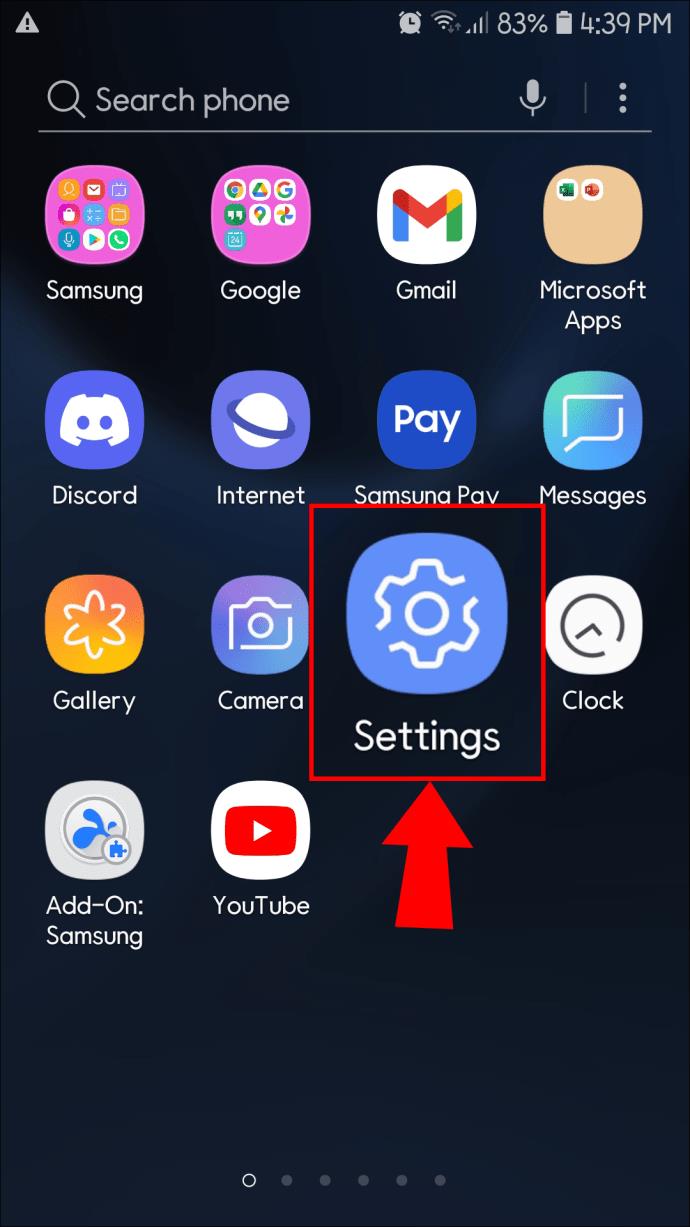
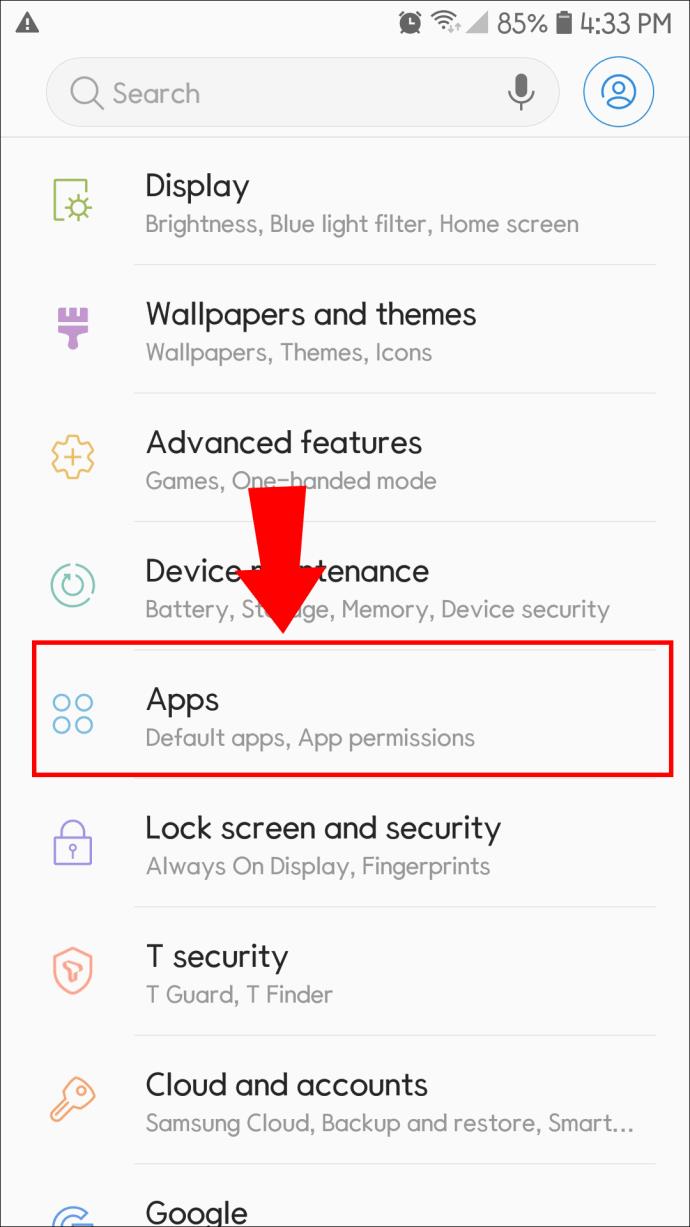
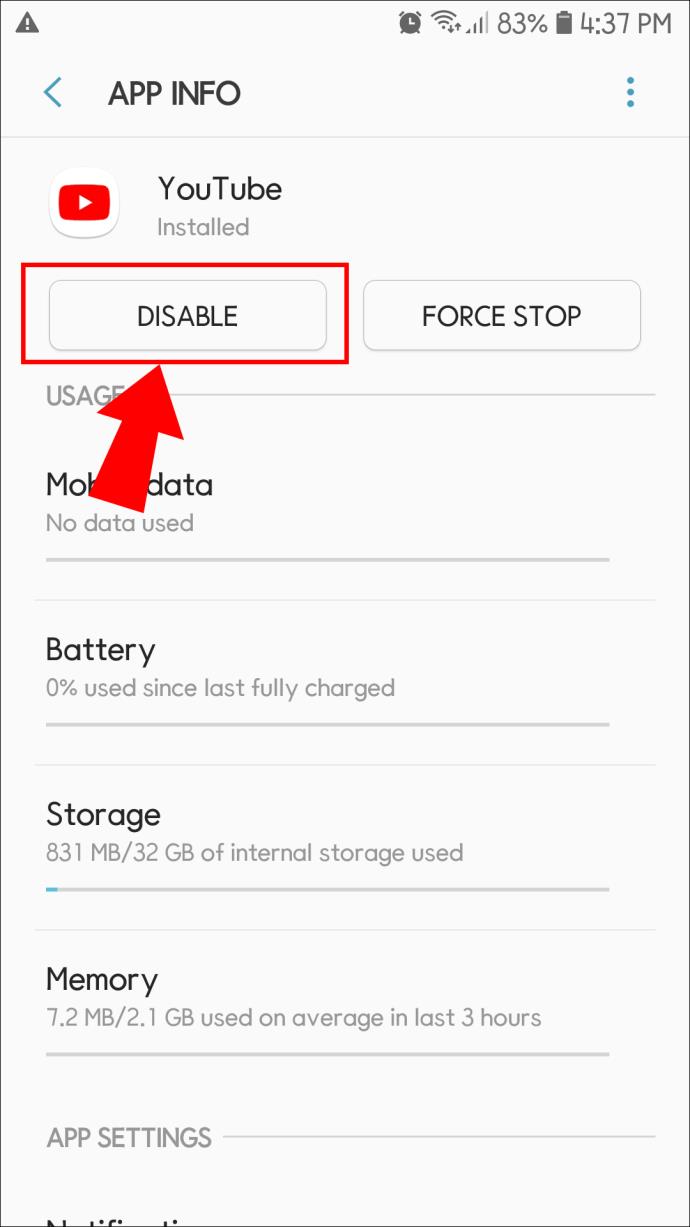
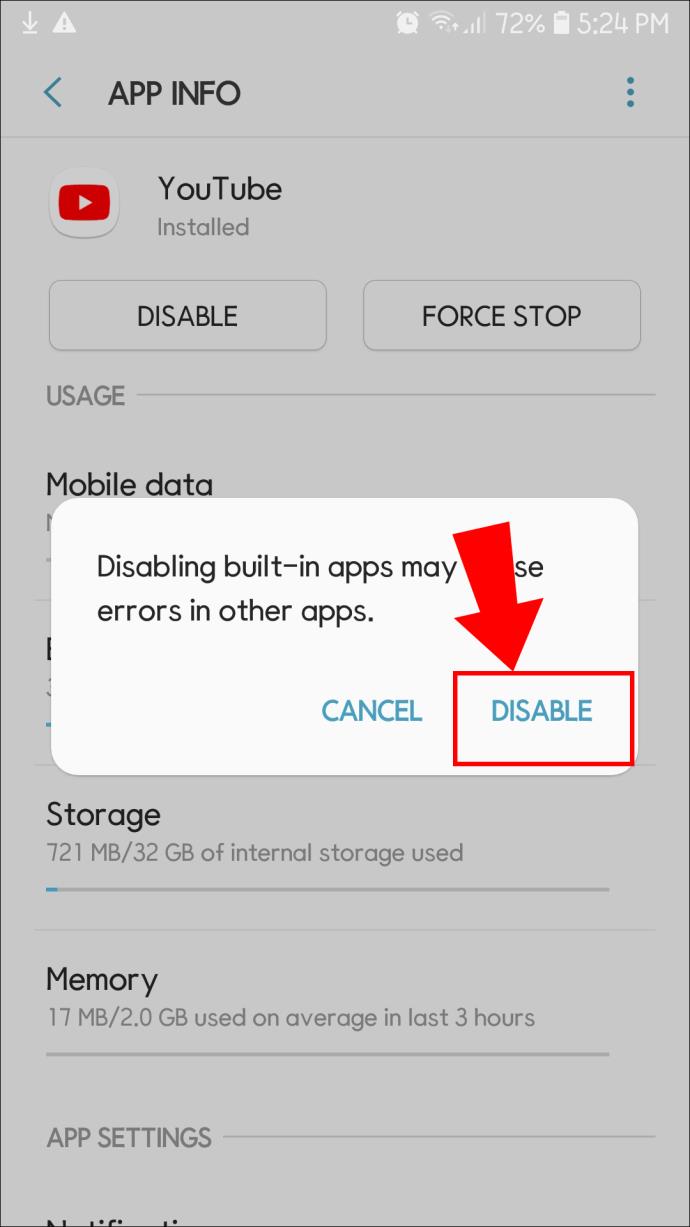
إذا كنت ترغب في إعادة تنشيط التطبيق لاحقًا ، فارجع إلى قسم "التطبيقات والإشعارات" في الإعدادات وأعد تمكينه.
بشكل عام ، يمكن إلغاء تثبيت جميع التطبيقات التي تثبتها بنفسك. لذلك ، إذا قمت بتنزيل تطبيق YouTube Android من متجر Play ، فيمكنك إلغاء تثبيته. ولكن إذا تم تثبيت التطبيق مسبقًا ، فلن ترى زر "إلغاء التثبيت".
لذا ، إذا كنت لا ترى زر "إلغاء التثبيت" ، فهذا يعني أنه من غير الممكن حذف التطبيق من هاتفك تمامًا ، وهناك احتمالات ، لن يكون هناك. في مثل هذه الحالات ، الشيء الوحيد الذي يمكنك فعله هو مسح بيانات المستخدم وبيانات التطبيق ثم تعطيل التطبيق.
تأصيل هاتفك
يمكنك الحصول على تحكم مميز في هاتف Android وتخصيص العديد من العمليات ، بما في ذلك حذف التطبيقات المثبتة مسبقًا من خلال الحصول على حق الوصول إلى الجذر. ومع ذلك ، لا يُنصح عادةً بعمل روت لهاتفك. أولاً ، يمكن أن يؤدي عمل الروت إلى جعل هاتفك غير مستقر ويسبب ضررًا لا يمكن إصلاحه إذا لم يتم بشكل صحيح. ثانيًا ، قد يؤدي التجذير إلى إبطال الضمان. في حالة حدوث خطأ ما ، ستكون بمفردك. أخيرًا ، يؤدي الوصول إلى الجذر أيضًا إلى التحايل على قيود أمان Android. هذا يعني أن هاتفك لن يكون محميًا من البرامج الضارة.
إذا كنت لا تزال ترغب في عمل روت لجهازك ، فتأكد من البحث في العملية بدقة. تذكر أن الخطوات تختلف حسب نوع الهاتف الذكي والعلامة التجارية. إذا لم تكن خبيرًا في التكنولوجيا ، فمن الأفضل أن تطلب المساعدة من خبير. علاوة على ذلك ، لا تنس تثبيت الحماية المناسبة من الفيروسات لدرء الإصابة بالبرامج الضارة. إذا قمت بإجراء عملية التجذير وغيرت رأيك بعد فترة ، فيمكنك دائمًا إزالة الجذر لهاتفك.
إلغاء تثبيت يوتيوب الأسئلة الشائعة
فيما يلي إجابات لمزيد من أسئلتك حول YouTube على Android.
كيف يمكنني استعادة YouTube بعد تعطيله؟
إذا قمت بتعطيل YouTube وتريد استعادته ، فيمكنك إعادة تمكين التطبيق. إليك ما يجب فعله:
1. افتح "الإعدادات" على جهاز Android الخاص بك وانقر فوق "التطبيقات" .
2. اضغط على موقع يوتيوب في أسفل القائمة.
3. اضغط على تشغيل في الجزء السفلي من الصفحة (قد يرى بعض المستخدمين تمكين ).
الآن ، سيظهر YouTube في درج التطبيق الخاص بك ، حيث يمكنك تسجيل الدخول ومشاهدة جميع مقاطع الفيديو التي تعجبك.
ما الفرق بين تعطيل التطبيق وحذفه؟
كما ذكرنا سابقًا ، لن يؤدي تعطيل التطبيق إلى حذفه نهائيًا. ولكن ستختفي جميع البيانات المخزنة مؤقتًا والذاكرة المخزنة وأيقونة التطبيق من هاتفك إذا قمت بإزالتها. عندما تريد استخدام التطبيق مرة أخرى ، يجب عليك تمكينه في الإعدادات بدلاً من تثبيته من متجر Play.
عندما تحذف تطبيقًا ، تختفي كل آثاره. على عكس التطبيق المعطل ، لم يعد التطبيق الذي تم إلغاء تثبيته موجودًا على هاتفك. عندما تريد استخدام التطبيق مرة أخرى ، يجب عليك إعادة تثبيته من متجر Google Play.
لا مزيد من يوتيوب
على الرغم من أن YouTube لا يزال أحد أكثر منصات مشاركة الفيديو شيوعًا ، إلا أن العديد من الأشخاص لا يستخدمونه. نظرًا لأن معظم هواتف Android تأتي مع التطبيق ، فمن المستحيل إلغاء تثبيته دون عمل روت لهاتفك. إذا كنت لا ترغب في المجازفة ، فمن الأفضل تعطيل التطبيق ومنعه من العمل في الخلفية وإهدار المساحة.
نأمل أن توضح هذه المقالة ما يمكنك فعله للقضاء على YouTube على هاتف Android.
كم مرة تستخدم YouTube على هاتفك؟ ماذا عن التطبيقات الأخرى المثبتة مسبقًا على جهاز Android الخاص بك؟ تقول لنا في قسم التعليقات أدناه.
تتعلم كيفية ضبط جودة الفيديو في Amazon Prime Video لتحسين تجربة المشاهدة الخاصة بك والتحكم في استهلاك البيانات.
Netflix هي واحدة من منصات دفق الفيديو المفضلة لدينا وهي مسؤولة تقريبًا بمفردها عن إنشاء منصة قابلة للتطبيق لقواطع الأسلاك ومشتركي الكابلات على حد سواء. بينما اتبعت كل من Hulu و Amazon و HBO مسار
قد تقدم الترجمات العديد من الفوائد. ربما تشتت انتباهك بسبب الضوضاء المحيطة أو أنك تشاهد فيلمًا بلغة أجنبية. مهما كان الأمر ، من السهل معرفة كيفية تشغيل (أو إيقاف) الترجمات على Hisense
يمكن أن تكون الترجمات ميزة ملائمة للغاية لتلفزيون Hisense. سواء كنت تشاهد فيلمًا مليئًا بالحركة أو عرضًا تلفزيونيًا دراميًا من بلد مختلف ، تتيح لك الترجمة بلغتك الأم سد فجوة اللغة. مثل
أصبح استخدام الروابط لربط جزأين من المعلومات جزءًا أساسيًا من أي نشاط لإدارة المهام. لهذا السبب ، سنقدم لك اليوم إرشادات حول كيفية إضافة رابط في Notion. هذا ال
هل لديك جهاز Chromecast؟ إذا قمت بتوصيله بـ YouTube ، فسيستمر ظهور رمز Cast الصغير هذا عند فتح تطبيق YouTube على هاتفك. قد يتسبب هذا في بعض المواقف المحرجة. إذا ألقيت بطريق الخطأ
يُعد Netflix مصدرًا شائعًا للترفيه عند الطلب. إذا كانت إصدارات Netflix الأصلية المفضلة لديك تأتي بدقة أقل مما تتوقع ، فمن المفترض أن يساعدك تغيير إعدادات الصورة. هنا كل ما تريد أن تعرفه. تغيير صورة Netflix
يعد Kodi واحدًا من أكثر برامج البث تنوعًا - إن كان سيئ السمعة - التي يمكنك تنزيلها ، وهو متاح على كل شيء بدءًا من أجهزة MacBook وأجهزة الكمبيوتر إلى أجهزة Chromecast و Firesticks. ولكن ماذا عن هاتفك الذكي أو جهازك اللوحي؟ اذا كنت تملك
تقدم خدمة البث الشهيرة ، Netflix ، المحتوى والإعدادات بعدة لغات. على الرغم من أن الميزة رائعة ، فقد يؤدي ذلك إلى حدوث ارتباك عندما تعرض الشاشة لغة أخرى غير لغتك الأم. ربما قام شخص ما بضبط اللغة عن طريق الخطأ ،
يمكن أن تكون جلسة Netflix والاستجمام متعة كبيرة. تناول وجبة خفيفة ومشروبًا واجلس وشغل فيلمك أو برنامجك المفضل. ولكن هناك شيء واحد لا تحتاجه عند مشاهدة المسلسل بنهم. مزعج
Netflix هي شركة عملاقة للبث عبر الإنترنت ، ولكن ماذا تفعل عندما يتم تنشيط العديد من الأجهزة على حسابك؟ لا يوجد حد لعدد الأجهزة التي يمكنك امتلاكها على Netflix ، ولكن هناك حدًا لكيفية ذلك
يعتمد محتوى Netflix الذي يمكنك الوصول إليه على موقع عنوان IP الخاص بك. وفقًا لاتفاقيات البث الخاصة بـ Netflix ، فإن بعض المحتويات لديها تراخيص للبث فقط في بلدان محددة. يمكن أن تكون الأقفال الجغرافية مؤلمة إذا كنت بعيدًا
أصبح بث الفيديو عبر الإنترنت أحد أكثر الطرق شيوعًا لمشاهدة البرامج التلفزيونية والأفلام. ومع ذلك ، فإن ظهور هذه التقنية يعني أيضًا مواجهات عرضية برسالة خطأ غريبة ومربكة:
Disney Plus هي واحدة من أشهر خدمات البث المتاحة. تقدم مجموعة الأفلام والعروض والأفلام الوثائقية منخفضة التكلفة والمذهلة شيئًا للجميع. مثل معظم خدمات البث ، يمكنك مشاهدة سجل بالعروض والأفلام لك
بروح خدمات البث الحقيقية ، سيكون لديك بلا شك شخص واحد على الأقل يطلب منك معلومات تسجيل الدخول الخاصة بك. تحدث الطلبات مع Netflix و Prime Video و Hulu وحتى HBO ، فلماذا لا يحدث مع Disney Plus؟ بالتأكيد لديك







![كيفية تغيير اللغة على Netflix [جميع الأجهزة] كيفية تغيير اللغة على Netflix [جميع الأجهزة]](https://img.webtech360.com/resources6/s2/image-5188-0605161802346.jpg)





